Konvertierung virtueller Festplatten: VHDX, VHD, VMDK, VDI und physisch
Ausführliche Produktinformationen finden Sie auf der BackupChain BackupChain Home Page.
Eine einzigartige Funktion in BackupChain ist die Möglichkeit, virtuelle Maschinen live von einem Format in ein anderes zu konvertieren, ohne die ursprüngliche VM zu unterbrechen oder anderweitig zu beeinträchtigen.
Sie können beispielsweise Hyper-V-VMs in VMDKs konvertieren und sie im Katastrophenfall mit VMware Workstation einschalten. Alternativ können Sie VMs live konvertieren, um sie von einer Plattform auf eine andere zu migrieren, z. B. von VMware Workstation zu Hyper-V.
Erstellen Sie ähnlich wie in den Anweisungen des vorherigen Abschnitts eine neue Aufgabe vom Typ „V2V“. Im folgenden Beispiel wird eine Hyper-V-VHD in eine VMDK konvertiert, die in VMware Workstation verwendet werden soll:

Im nächsten Bildschirm wählen wir dann die Quell-VHD und die gewünschte VMDK-Zieldatei aus:
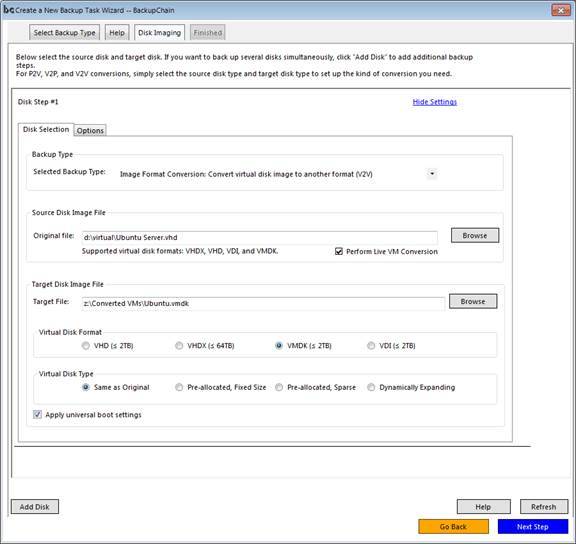
Beachten Sie, dass die Option „Live-VM-Konvertierung durchführen“ aktiviert werden muss, wenn Sie diese VM sichern oder konvertieren möchten, während sie ausgeführt wird. Im Fall von Hyper-V wird diese Konvertierung anwendungskonsistent gemacht, und Sie werden im Hyper-V-Manager feststellen, dass die VM in einen Live-Backup-Status wechselt (es treten keine Unterbrechungen auf, es sei denn, Hyper-V zieht die VM nach eigenem Ermessen in einen gespeicherten Zustand. Kontaktieren Sie unseren technischen Support für Details).
Die Datei Z:\Converted VMs\Ubuntu.vmdk wird von der Hyper-V-VM erstellt, während die VM ausgeführt wird. Das VMDK kann direkt an eine neue VMware Workstation oder ESX VM angeschlossen und in den meisten Fällen gebootet werden. Für einige VMs kann ein Zwischenschritt erforderlich sein, siehe Abschnitte unten. Der Zwischenschritt kann im obigen Bildschirm angezeigt werden, indem Sie „Universal Boot-Einstellungen anwenden“ auswählen, wodurch die Boot-Einstellungen der VM geändert werden, um in diesem Fall besser mit VMware kompatibel zu sein.
Weitere Tutorials
- Beste Backup-Lösung zur Verhinderung von Datenverlust
- Beste Backup-Software für flexible Dateiwiederherstellungsoptionen
- Beste Backup-Software mit granularer Sicherung
- Automatisierung von Server-Backups ohne Unterbrechung des Betriebs
- Backup-Software für Cloud Restores
- Durchsetzung von Aufbewahrungsrichtlinien durch Backup-Softwareeinstellungen
- Dynamischer Hyper-V-Speicher: Vor- und Nachteile
- Der Ultimative Spickzettel für Hyper-V PowerShell Befehle
- Hyper-V Backup-Software mit agent-less Backup
- Wie Backup-Software mit verpassten Aufgaben umgeht
- Beste Backup-Software mit einfacher Einrichtung und Installation
- Windows 11 ISO kostenloser Download Deutsch & Englisch
- Video: Wiederherstellen einer virtuellen Hyper-V VM
- Beste Backup-Software für granulare Backup-Lösungen
- Hyper-V Lastenausgleich: Alle Wichtigen Details
- Was ist der beste Weg, um eine Hyper-V-VM zu sichern?
- Was ist ein inkrementelles Backup in Backup-Software?
- Kosteneffiziente Alternativen zu Veritas Backup Exec
- Wie man Local Storage effektiv mit Backup-Software nutzt
- Dateisicherung vs. Festplattensicherungssoftware
- Was ist Wiederherstellung in Backup-Lösungen?
- Dateibasierte Hyper-V Sicherung
- Sichern von Roaming-Profilen mit Backup-Software
- Was sind Hyper-V Prüfpunkte?
- Schritt-für-Schritt-Video zum Sichern einer VirtualBox VM während sie im Betrieb ist

